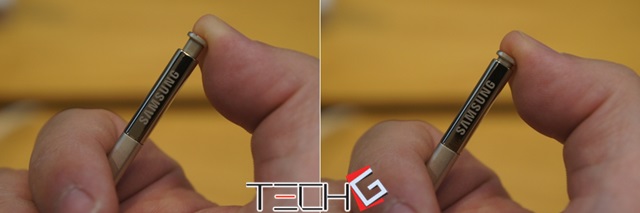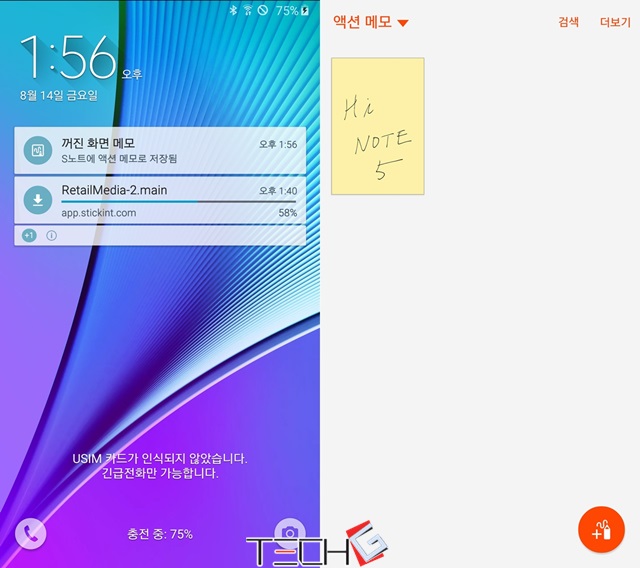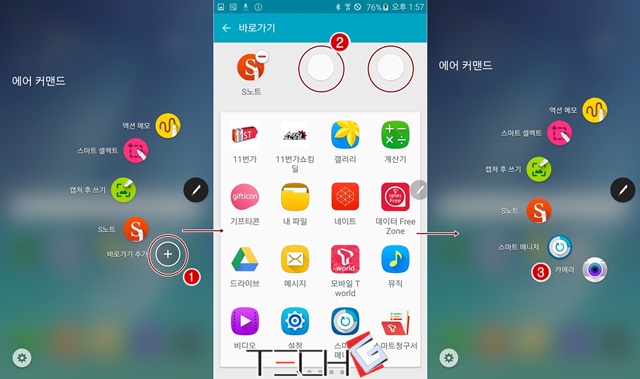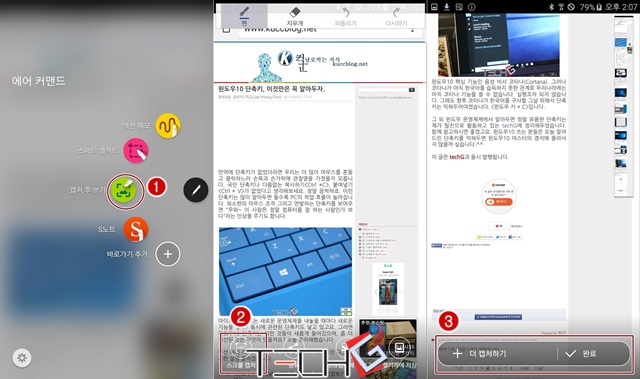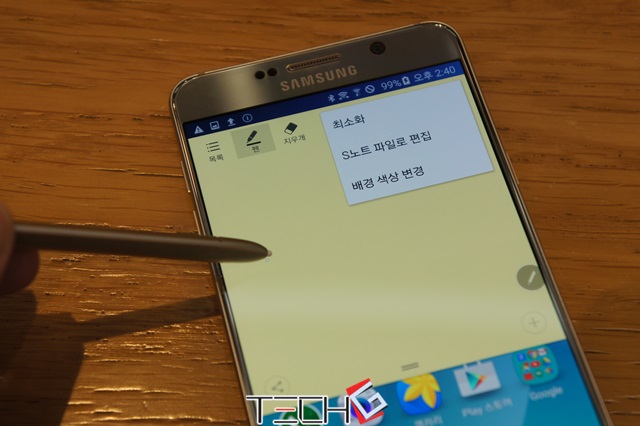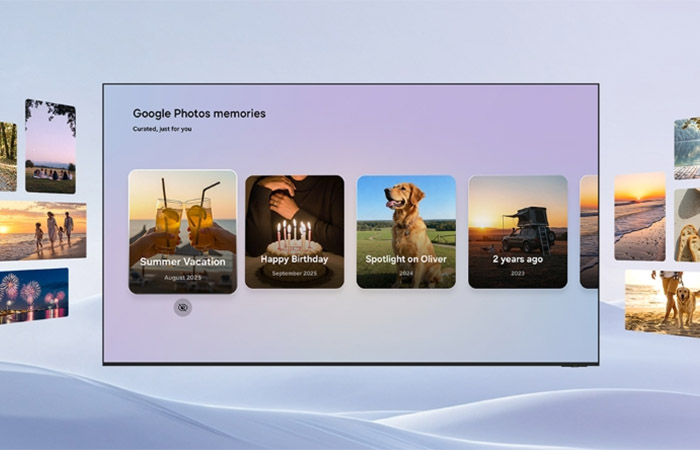[편집자 한마디] ‘첫 인상’은 오랜 시간 동안 충분히 둘러본 뒤 경험을 남기는 리뷰와 달리 전시회나 발표회, 또는 판매에 앞서 일반에 공개된 제품을 가볍게 살펴보기 위해 마련한 코너다. 때문에 짧은 시간의 경험 안에서 모든 것을 이야기하는 것은 무리인 만큼 만듦새나 주요 특징에 대한 느낌을 가볍게 공유하는데 초점을 맞춘 글임을 미리 밝힌다.
삼성전자는 지난 13일(미국 시각) 뉴욕에서 개최한 언팩을 통해 갤럭시 노트5와 갤럭시S6 엣지 플러스를 공개했다. 그리고 광복절의 대체 휴일이 시작된 14일 전국 삼성 모바일샵 매장에 갤럭시 노트5와 갤럭시S6 엣지 플러스를 전시하고 우리나라 이용자들이 직접 제품을 살펴 볼 수 있는 공간을 늘리기 시작했다.
17일부터 예약 판매에 들어갈 것으로 알려진 터라 당장 갤럭시 노트5와 갤럭시S6 엣지 플러스를 구입할 수는 없어도 샘플 제품을 전시한 덕분에 국내에서도 두 제품을 미리 살펴보고 특징을 파악할 수 있는 기회가 생긴 것은 어쩌면 다행이다. 더불어 단순히 제품만 전시한 것이 아니라 20일부터 서비스를 시작하는 삼성 페이를 간접 체험할 수 있는 도구도 준비해 놓은 상태다. 고속 무선 충전 패드와 키보드 액세서리를 만나볼 수 없었던 점은 안타깝지만, 뉴욕 언팩에서 소개한 갤럭시 노트5의 S펜 관련 기능을 살펴보는 데 모자람은 없었다.
버튼 달고 나타난 S펜
갤럭시 노트 시리즈의 핵심은 역시 전용 스타일러스 도구인 S펜이다. 갤럭시 노트5의 S펜은 뽑는 방법이 조금 달라졌다. 손가락으로 잡아당겨 꺼내던 종전 방식을 버리고 S펜 끝을 누르면 ‘딸깍’ 소리를 내며 살짝 튀어나오도록 설계한 것이다.
갤럭시 노트5의 S펜 끝을 누를 때 마치 흔히 쓰는 볼펜 같은 느낌이 든다. S펜 끝을 누른다고 S펜 촉이 들고나는 것은 아니지만, 볼펜 끝을 누를 때 내는 ‘딸깍’ 소리를 S펜에서 듣는 것만으로 볼펜 못지 않은 재미를 느끼게 만든다. 물론 아무리 볼펜 같은 재미가 있어도 그 소리는 다른 사람에게 방해될 수도 있을 듯하다.
끝 부분이 버튼으로 되었다는 점을 제외하면 크기와 펜촉의 느낌은 갤럭시 노트4의 S펜과 엇비슷하다.
꺼진 화면 메모, 꺼진 거 맞나?
삼성 언팩에서 갤럭시 노트5 S펜의 새로운 재주로 소개된 것이 ‘꺼진 화면 메모’다. S펜을 뽑으면 위의 사진처럼 화면 맨 위에 펜 아이콘, 지우개 아이콘, 삭제 저장 아이콘이 뜬다. ‘꺼진 화면 메모’ 아이콘이 없는 꺼진 화면에서 이 기능은 작동하지 않는다.
꺼진 화면 메모에 필요한 내용을 남기고 저장을 누르면 S노트 앱의 ‘액션 메모’로 저장된다.
꺼진 화면 메모는 완전히 새로운 재주라기보다 갤럭시 노트4에서 S펜을 뽑아 바로 메모를 남길 수 있었던 ‘액션 메모’와 비슷하다. 다른 점이라면 액션 메모를 눌러 노란 메모지를 띄우는 대신 펜을 꺼내자마자 곧바로 검은 화면에 메모를 남기는 것이다. 사실 ‘꺼진 화면 메모’라는 이름이 약간 애매하다. 진짜 화면이 꺼졌을 때는 쓸 수 없고 상단에 펜 아이콘, 지우개 아이콘, 삭제 저장 문구가 보일 때만 메모를 남길 수 있기 때문이다. 그러니까 꺼진 화면 메모는 이 아이콘이 떠 있을 때만 작동하는데, 갤럭시 노트5를 켠 뒤 펜 입력만 받을 수 있도록 초간단 입력 모드로 만든 셈이다.
에어 커맨더 무엇이 달라졌나?
S펜의 재주를 한 곳에 모아둔 것이 ‘에어 커맨더’다. 갤럭시 노트4의 에어 커맨더는 부채꼴 모양이지만 갤럭시 노트5의 에어 커맨더는 모양새가 위 사진처럼 바뀌었다. 작동 방법은 모두 3가지다. 화면이 꺼진 상태에서 S펜을 뽑을 때 에어 커맨더를 띄울 수도 있고 설정에서 비활성화으로 바꿀 수 있다. 또는 화면 오른쪽의 반투명한 에어 커맨더 아이콘을 누르면 숨어 있는 아이콘을 펼친다. 화면에 떠 있는 반투명 아이콘이 걸리적댄다 싶으면 설정에서 가릴 수 있다. 마지막 방법은 S펜 조작만으로 에어 커맨더를 나타나게 하는 방법이다. 화면 위에 S펜을 살짝 띄운 채 S펜의 아래쪽 버튼을 누르면 에어 커맨드가 뜬다.
에어 커맨더의 기본 구성은 액션 메모, 스마트 셀렉트, 캡쳐 후 쓰기, S노트로 나뉘어 있다. 바로가기를 이용해 앱을 더하면 모두 6개의 앱 바로가기를 만들수 있다. 바로가기 중에서 액션 메모, 스마트 셀렉트, 캡쳐 후 쓰기는 다른 바로가기로 교체할 수 없다.
캡쳐 후 쓰기에 추가된 스크롤 캡처
뉴욕 언팩에서 소개된 S펜의 새로운 재주로 스크롤이 있는 웹문서 전체를 캡처할 수 있다. 먼저 캡처하려는 웹문서를 브라우저에 띄운 뒤, 에어 커맨더에서 ‘캡처 후 쓰기’를 누르고 화면 아래에 나타난 ‘스크롤 캡처’를 누르면 현재 화면을 캡처한다. 아래에 ‘+ 더 캡처하기’를 누르면 저절로 화면을 아래로 이동한 뒤 다시 이미지를 저장한다. 캡처의 진행과정은 오른쪽 위에 미리보기로 나타나 쉽게 확인할 수 있다.
액션 메모는 그대로 남아 있어
갤럭시 노트4 이용자들이 즐겨 쓰는 S펜의 재주 가운데 액션 메모가 있었다. 액션 메모는 이용자가 펜으로 쓴 글씨를 알아채 검색하거나 연락처로 연결하는 기능이었다. 이 액션 메모는 갤럭시 노트5에 그대로 들어가 있다. 기능을 실행하는 방법도 종전처럼 S펜 본체 버튼을 누른 상태에서 화면을 두 번 두드리면 된다.
필기감은 더 나아졌을까?
갤럭시 노트 시리즈는 전용 스타일러스로 필압을 표한할 수 있는 몇 안되는 모바일 장치라는 점에서 희소 가치가 높다. 때문에 S펜의 성능은 매우 중요하게 여기는 부분이고 새 갤럭시 노트가 나올 때마다 펜 성능이 얼마나 좋아졌는지 살펴볼 수밖에 없었다. 그런데 S펜의 정점은 갤럭시 노트4까지 인듯하다. 갤럭시 노트4는 필압을 2048 단계까지 구분할 수 있었고 실제 자연스럽고 빠르게 펜의 움직임을 기록했다. 갤럭시 노트5는 필압의 단계를 밝히지 않고 있지만, 직접 써보니 필기감이 크게 개선된 느낌이 들지는 않았다. 아마 S펜으로 줄곧 필기나 그림을 그려온 이용자가 아니면 변화를 체감하기 힘들 수 있다.
원문 출처 | 컥군 블로그